 Tutoriel système
Tutoriel système Série Windows
Série Windows Comment résoudre l'erreur de mise à jour Win10 0x80071160 ? Erreur de mise à jour 0x80071160, solution
Comment résoudre l'erreur de mise à jour Win10 0x80071160 ? Erreur de mise à jour 0x80071160, solutionComment résoudre l'erreur de mise à jour Win10 0x80071160 ? Erreur de mise à jour 0x80071160, solution
Éditeur PHP Apple vous propose la solution à l'erreur de mise à jour Win10 0x80071160. Lors de la mise à jour du système Win10, le code d'erreur 0x80071160 est parfois rencontré, provoquant l'échec de la mise à jour. Cette erreur est généralement causée par des fichiers système corrompus ou des problèmes de configuration. Cependant, ne vous inquiétez pas, nous avons quelques solutions simples et efficaces qui peuvent vous aider à résoudre ce problème et garantir que la mise à jour du système se déroule sans problème. Ensuite, nous vous présenterons en détail les étapes à suivre pour résoudre l'erreur de mise à jour Win10 0x80071160.
Méthode 1 : Redémarrez le service Windows Update
1. Cliquez sur l'icône de recherche dans la barre des tâches, puis entrez les services et ouvrez-le.

2. Faites maintenant défiler la liste vers le bas et recherchez l'option Windows Update et faites un clic droit dessus.
3. Si le service est actuellement arrêté, veuillez sélectionner « Démarrer ».

4. Faites ensuite défiler vers le haut et cliquez avec le bouton droit sur le service de transfert intelligent en arrière-plan et activez-le en cliquant dessus.
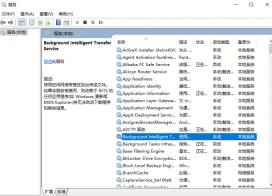
Méthode 2 : Désactiver temporairement le programme antivirus
Parfois, les programmes ou logiciels antivirus réagissent fortement à certains fichiers, y compris les fichiers de mise à jour Windows. Ceux-ci provoquent souvent l’erreur Windows Update 0x80071160 et d’autres problèmes avec Windows Update. Pour voir si cela résout le problème, vous pouvez supprimer les logiciels tiers tels que les nettoyeurs de système et les logiciels antivirus.
Vous devez arrêter temporairement votre logiciel antivirus pour protéger votre ordinateur portable/PC des risques de sécurité. Réactivez votre logiciel antivirus immédiatement après avoir résolu les problèmes d'installation de la mise à jour.
Troisième méthode : réinitialiser les composants de Windows Update
1. Cliquez sur l'icône de recherche dans la barre des tâches et tapez cmd, puis cliquez sur Exécuter en tant qu'administrateur pour ouvrir l'invite de commande.
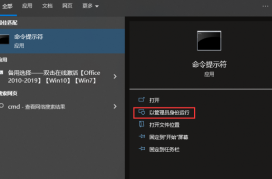
2. Entrez maintenant les commandes suivantes et appuyez sur la touche Entrée après chaque commande :
Les services Windows Update et Background Smart Transfer s'arrêteront après l'exécution de ces commandes.
3. Ouvrez l'Explorateur de fichiers, puis accédez à cet emplacement et supprimez tous les fichiers du dossier.
C : WindowsSoftwareDistribution
4. Après avoir supprimé le fichier, exécutez la commande fournie et appuyez sur la touche Entrée : cela réinitialisera les composants de la mise à jour Windows et verra si l'erreur 0x80071160 du problème de mise à jour de Windows 10 existe toujours.
Ce qui précède est le contenu détaillé de. pour plus d'informations, suivez d'autres articles connexes sur le site Web de PHP en chinois!
 Comment ajouter une interface utilisateur à Windows & # 039; Utilitaire WingetMay 02, 2025 am 06:04 AM
Comment ajouter une interface utilisateur à Windows & # 039; Utilitaire WingetMay 02, 2025 am 06:04 AMWindows manque-t-il d'un gestionnaire de packages pratique? Unigetui est là pour vous aider! Le gestionnaire de packages pour Linux Systems est très pratique, mais les systèmes Windows manquent d'outils similaires. Cependant, avec un Open Source Project GRATUIT UNIGETUI et Windows Integra Line Tool Winget, vous pouvez obtenir les mêmes fonctionnalités sur Windows. La meilleure fonctionnalité pour Windows manquante: un gestionnaire de packages pratique Package Manager vous permet d'ajouter et de supprimer les programmes, les bibliothèques système et les pilotes. Vous pouvez rechercher des programmes presque instantanément, récupérer des informations à leur sujet et ajuster les paramètres. En d'autres termes, ce sont des fonctionnalités dont rêvent les magasins Microsoft. Chaque distribution Linux en a une
 Arch Linux est maintenant dans le sous-système Windows pour LinuxMay 02, 2025 am 06:02 AM
Arch Linux est maintenant dans le sous-système Windows pour LinuxMay 02, 2025 am 06:02 AMArch Linux rejoint officiellement le sous-système Windows pour la famille Linux (WSL)! Aucun téléchargement externe n'est nécessaire; L'installation est un jeu d'enfant en utilisant PowerShell: WSL - Installation Archlinux Les utilisateurs de WSL pour la première fois devront d'abord exécuter cette commande, suivie d'un SY
 Le nouveau moniteur QD-Oled de 240Hz de 240Hz de 34 pouces est enfin sortiMay 02, 2025 am 03:05 AM
Le nouveau moniteur QD-Oled de 240Hz de 240Hz de 34 pouces est enfin sortiMay 02, 2025 am 03:05 AMCe moniteur possède une connectivité étendue, avec un port DisplayPort 1.4 (prenant en charge jusqu'à 3440 x 1440 à 240 Hz, DSC et HDR) et deux ports HDMI 2.1 FRL (prenant également en charge 3440 x 1440 à 240Hz, FRL, HDR et VRR). Ces ports HDMI 2.1 à haute vitesse
 Comment installer Windows 11 sans TPM 2.0May 01, 2025 pm 08:01 PM
Comment installer Windows 11 sans TPM 2.0May 01, 2025 pm 08:01 PMLa prise en charge de Windows 10 se termine à la fin de 2025, ce qui a incité de nombreux utilisateurs à passer à Windows 11. Cependant, l'exigence de TPM 2.0 peut être un obstacle important. Ce guide décrit les méthodes pour installer Windows 11 même sans TPM 2.0, mais procédez avec prudence.
 Acer a deux nouveaux moniteurs pour le jeuMay 01, 2025 am 06:06 AM
Acer a deux nouveaux moniteurs pour le jeuMay 01, 2025 am 06:06 AML'Acer Predator XB323QK V4 et Nitro XV240 F6: une histoire de deux moniteurs Acer propose deux moniteurs de jeu distincts répondant à des besoins différents: le XB323QK V4 axé sur les couleurs et le Speed-Demon XV240 F6. Décomposons leurs caractéristiques clés. Le XB323QK
 J'ai acheté Ram et un NVME sur eBay, voici comment ça s'est passéMay 01, 2025 am 06:01 AM
J'ai acheté Ram et un NVME sur eBay, voici comment ça s'est passéMay 01, 2025 am 06:01 AMeBay: une source étonnamment bonne pour le nouveau matériel informatique? Bien qu'Ebay soit réputé pour sa sélection diversifiée de produits d'occasion, ce n'est pas toujours le premier endroit qui vient à l'esprit lors de l'achat de nouveaux composants informatiques. Cependant, mon expérience récente S
 J'ai mis à niveau la RAM de mon ordinateur portable, le boost de performances n'était pas ce à quoi vous vous attendiezMay 01, 2025 am 03:08 AM
J'ai mis à niveau la RAM de mon ordinateur portable, le boost de performances n'était pas ce à quoi vous vous attendiezMay 01, 2025 am 03:08 AMMettre à niveau votre ordinateur portable vieillissant? L'ajout de RAM est la plus simple et souvent la seule mise à niveau pratique en plus du stockage. Mon expérience récente à la mise à niveau d'une Dell Latitude 5420 s'est avérée étonnamment percutante. Plus de Ram n'était pas l'objectif initial Mon Dell 5420 d'occasion, tandis que
 5 raisons pour lesquelles j'aime les câbles de clavier enrouléMay 01, 2025 am 03:07 AM
5 raisons pour lesquelles j'aime les câbles de clavier enrouléMay 01, 2025 am 03:07 AMSoyons honnêtes: à moins que vous ne soyez un passionné de clavier, vous avez probablement négligé le câble groupé avec votre clavier. Mais pour ceux qui apprécient les détails les plus fins, même un simple câble USB peut être une source de plaisir esthétique. 5 raisons pour lesquelles enroulé


Outils d'IA chauds

Undresser.AI Undress
Application basée sur l'IA pour créer des photos de nu réalistes

AI Clothes Remover
Outil d'IA en ligne pour supprimer les vêtements des photos.

Undress AI Tool
Images de déshabillage gratuites

Clothoff.io
Dissolvant de vêtements AI

Video Face Swap
Échangez les visages dans n'importe quelle vidéo sans effort grâce à notre outil d'échange de visage AI entièrement gratuit !

Article chaud

Outils chauds

DVWA
Damn Vulnerable Web App (DVWA) est une application Web PHP/MySQL très vulnérable. Ses principaux objectifs sont d'aider les professionnels de la sécurité à tester leurs compétences et leurs outils dans un environnement juridique, d'aider les développeurs Web à mieux comprendre le processus de sécurisation des applications Web et d'aider les enseignants/étudiants à enseigner/apprendre dans un environnement de classe. Application Web sécurité. L'objectif de DVWA est de mettre en pratique certaines des vulnérabilités Web les plus courantes via une interface simple et directe, avec différents degrés de difficulté. Veuillez noter que ce logiciel

MantisBT
Mantis est un outil Web de suivi des défauts facile à déployer, conçu pour faciliter le suivi des défauts des produits. Cela nécessite PHP, MySQL et un serveur Web. Découvrez nos services de démonstration et d'hébergement.

Listes Sec
SecLists est le compagnon ultime du testeur de sécurité. Il s'agit d'une collection de différents types de listes fréquemment utilisées lors des évaluations de sécurité, le tout en un seul endroit. SecLists contribue à rendre les tests de sécurité plus efficaces et productifs en fournissant facilement toutes les listes dont un testeur de sécurité pourrait avoir besoin. Les types de listes incluent les noms d'utilisateur, les mots de passe, les URL, les charges utiles floues, les modèles de données sensibles, les shells Web, etc. Le testeur peut simplement extraire ce référentiel sur une nouvelle machine de test et il aura accès à tous les types de listes dont il a besoin.

PhpStorm version Mac
Le dernier (2018.2.1) outil de développement intégré PHP professionnel

Envoyer Studio 13.0.1
Puissant environnement de développement intégré PHP





